Sunumların PowerPoint yoluyla iletilmesi sıkıcı olmak zorunda değildir. Hedef kitleniz kim olursa olsun, ilgi çekici, etkili ve konuya uygun slaytlar yaratabilirsiniz. PowerPoint Slayt Gösterileri videoyu dahil et olabilir, DVD'ye, PDF'ye ve daha fazlasına dönüştürüldü.
olabilir İlk slaydı oluşturmadan önce sunumunuzun hedefini tanımlayın. Hedef kitlenizin neyi öğrenmesini, anlamasını ve sonunda yapmasını istersiniz?

Bir anahat oluşturun, araştırmanızı yapın ve izleyicilerinizi göz önünde bulundurun. Sunmak istediğiniz ana noktaları işaretleyin, destekleyici ayrıntıları ekleyin ve görsellerin en fazla etkiye neden olacağı yeri belirleyin.
Bu makale, ilgi çekici bir PowerPoint slayt gösterisi sunumu sunacak bir sunum tasarlamaya yönelik on ipucu sunacaktır.
Bir Hikaye Anlatın
Taslağınızı planlarken ve hazırlarken, içeriği sürekli bir hikaye olarak düşünün.
Sunumunuzu bir konuşma veya kompozisyonda yaptığınız gibi yapılandırın. Girişle başlayın, destekleyici noktalar ekleyin ve sonra bir özet ve harekete geçirici arama (CTA) ile bitirin.
In_content_1 tümü: [300x250] / dfp: [640x360]->Çok Fazla Metin Kullanma ”
PowerPoint, PowerPoint sunumunuz için görsel bir yardımcıdır. Slaytlarınız yerine konuşmanıza değil, konuşmanıza katkıda bulunmalıdır. Çok fazla metin kafa karıştırıcı olabilir ve kitlenizin dikkatini dağıtabilir.
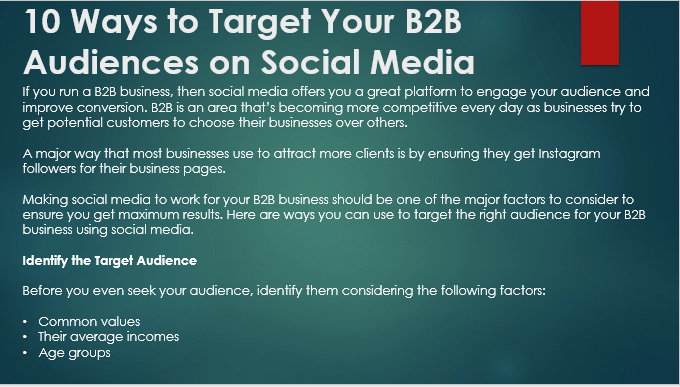
Yukarıdaki örnekte, izleyici, slaydı okuyacak ve ne dediğinizi duymayacak.
Metni birden fazla slayta ayırın ve sunarken üzerlerinde ayrıntılandırın. Aşağıdaki slayt gibi daha basit ve daha özlü bir şey deneyin:
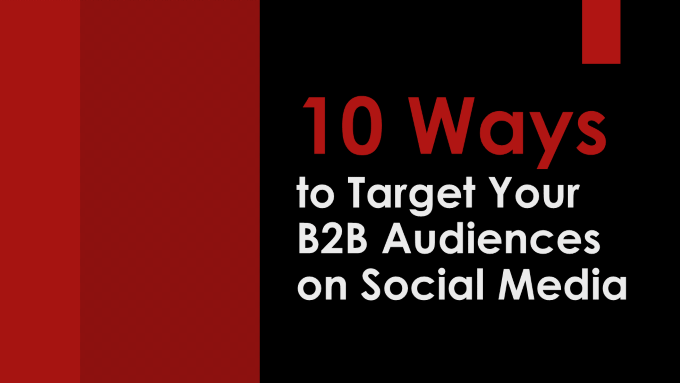
Yukarıdaki slayt, başlık slaytınızdır. Renkler ve yazı tipi boyutu gözünüzü kısa metne çeker. Kitlenizin dikkatini bir slayt okumak yerine söylediklerinize yönlendirebilmesi için hızlıca okunması kolaydır.
Sonraki slaytlar için tartışacağınız en belirgin noktayı kullanın ve görsel olarak yapın aşağıdaki örnekte olduğu gibi çekici.
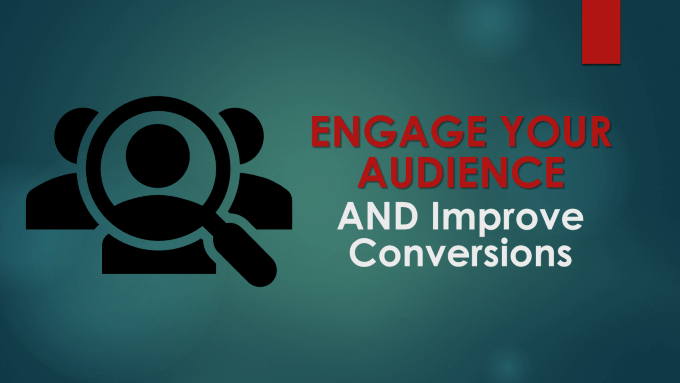
Konuşma noktalarınızı vurgulamak için metni bir özet olarak kullanmalısınız.
İnsan beyni görüntüleri metinden daha hızlı işler. Sunulan noktaya dikkat çekmek, söylediklerinizi geliştirmek ve izleyicilerinizden duygular uyandırmak için sunumunuzdaki görüntüleri veya diğer görselleri kullanın.
Bu noktayı göstermek için, işletmelerin B2B kitlelerini nasıl hedefleyebilecekleri konusunda aynı içerikte kalırken, yukarıdaki ilk slaydı çok fazla metinle değiştirebiliriz.
PowerPoint sunumunuzda aşağıdaki slayta ilerlerken, izleyiciye bir işadamı mutlu olduğunu ve hedefi vurduğunu söyler.

Görüntüyü hikayenin anlattığı gibi, bu mesajı iletmek için ekrandaki kelimeleri kullanmaya gerek yok . İzleyiciler onu görecek, anında ne anlama geldiğini anlayacak ve daha sonra söylediklerinize dikkatlerini odaklayacaktır.
Madde İşaretlerini Etkili Olarak Kullanın
Madde işaret puanları Konuşmacıların, sizi dinlemek yerine sunumunuzu okumasına neden olacak metin parçalarını bölmeye çalışırken PowerPoint'te kullanışlıdır.
İçeriği basitleştirmek ve anahtar bilgileri listelemek için madde imlerinin kullanılması. Mermi noktalarının sayısını slayt başına en fazla beş ile sınırlayın. Madde işareti konsepti için farklı bir simge kullanarak da biraz yaratıcılık ekleyebilirsiniz. Aşağıdaki ekran görüntüsüne bakın.
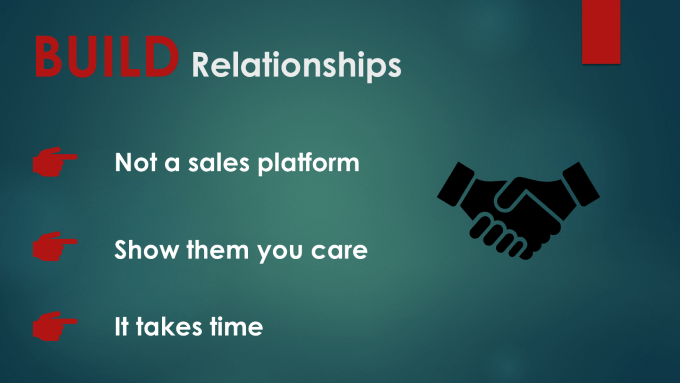
PowerPoint sunumunuz sırasında, bir kerede bir kurşun görünmesini sağlayın. Bir sonraki noktaya geçmeden önce her bir kurşun noktasıyla ilgili içeriği tartışın.
Yalnızca kilit noktayı iletmek amacını ortadan kaldıracağı için tam cümleleri kullanmaktan kaçının.
Yazı Tipi Stili ve Boyutu
Seçtiğiniz yazı tipi okunaklı ve ekranda okunması kolay olmalıdır. Bir iş sunumu için Visme'ye almayı veya Google Slayt gösterisi için kaydetmeyi planlıyorsanız, odadaki herkesin görebilmesi için yeterince büyük bir yazı tipi boyutu kullandığınızdan emin olun. Heyecan verici, eksantrik veya eğlenceli yazı tiplerini kullanmak iyidir, ancak bunu ölçülü yapın.
Diğer yazılarda öne çıkması için daha büyük yazı tiplerini ve farklı renkleri kullanarak sözcükleri vurgulayın ve kelimeleri odaklayın. Hedef kitlenizin dikkatini dağıtmamak için PowerPoint sunumunuz boyunca tutarlı olun.
Bazı Mizah Ekleme
Sunumunuz sırasında mizah kullanmak kitlenizle ilişki kurmanıza yardımcı olacaktır. onları rahatlatır ve içeriğinize karşı daha alıcı olmalarını sağlar.
Gerçek hayattaki deneyimlerinize dayanarak kişisel hikayeler anlatın veya komik bir benzetme kullanın. Mizahınızın izleyicilerinizle ve genel hedefinizle alakalı olduğundan emin olun.
Mizahı akıllıca, az miktarda ve takdirine göre kullanın. Rahatsız edici herhangi bir şeyden kaçının. Şakaınızın veya hikayenizin birisini rahatsız edebileceğinden şüpheniz varsa, onu kullanmayın.
PowerPoint sunumunuza mizah eklemenin birkaç yolu vardır:
Zevkli ve zevkli kullanıldığında, mizah sunumunuza küçük bir değer katabilir.
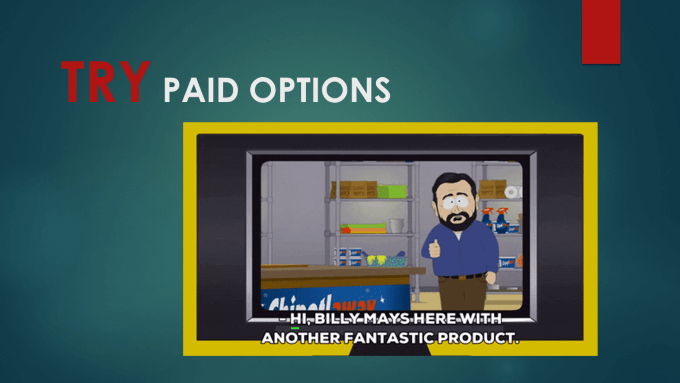
Yukarıdaki resim animasyonlu bir GIF. Slayt gösterinizi oynatırken, animasyonu gösterecektir.
Bazı Metaforları Dahil Et
Metaforlar hayata bir konuşma getirir. Sunumda kullanıldığında izleyicilerinizi meşgul ederler. Bir metafor, başka bir şeyin temsili veya sembolik olan bir konuşma şeklidir.
Örneğin, bir iş seyahati veya yol haritası hakkında konuşmak istiyorsanız, cadde işaretleri bulunan gerçek bir yol görüntüsünü kullanın aşağıdaki slayttaki gibi.
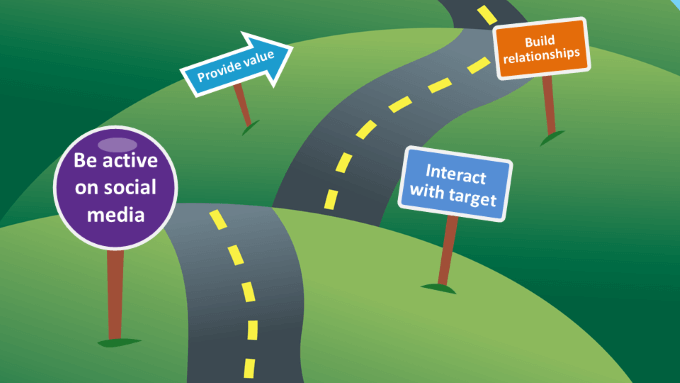
Metafor kullanmak, PowerPoint sunumunuza biraz yaratıcılık ekler.
Onlara Söyleme, Onlara Göster
PowerPoint sunumları görsel yardımcılardır. Konuşmak ve bir şeyi tanımlamak için metin kullanmak yerine, onu slaytlarınıza ekleyin. Örneğin, yeni bir web sitesi tasarımı yapıyorsanız, yeni tasarımı izleyicinize göstermek için sitenin görsel öğelerini slaytlarınıza ekleyin.
Sitenin yeni bir web sitesi örneğini kullanmak çevrimiçi ortamda bir beta veya sanal ortamda yaşayın, eylemi göstermek için sunumdan bağlantıya bağlanın.
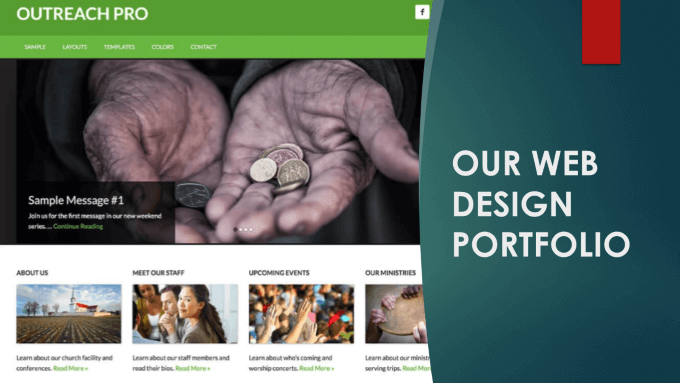
SmartArt Kullanarak Veri Sunma
PowerPoint, SmartArt adlı bir şema oluşturma aracı içerir. Bilgi ve verileri görsel olarak sunmak ve fikirlerinizi yaratıcı bir şekilde iletmek için kullanın. Bilgi ve açıklayıcı videolara dönüştürmek istediğinizde daha benzersiz bir tasarım seçeneği için madde işaretlerini SmartArt'a dönüştürün.
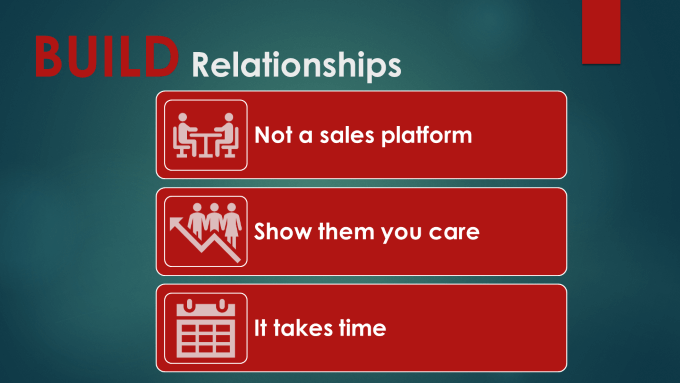
Geçişler ve Animasyonlar
Animasyonlar, slaytınızdaki öğelerin slayt gösterisi sırasında nasıl hareket ettiğini etkiler. Slaytlarınızın görünümünü iyileştirebilir ve sunumunuzun sunum hızını kontrol etmenize yardımcı olabilirler.
İnce ve basit animasyonlar çok etkilidir çünkü ezici değildir. Örneğin, madde işaretleri için, içeri ve dışarı uçmalarını sağlamak için soldan sağa bir mendilveya yukarıdan aşağıya birkullanın.
Kitlenizi sıkmayın ve bir slaytta çok fazla animasyon beklemelerini sağlayın. Geçişler, slaytlar arasındaki animasyon türünü belirtir. Her slayt için farklı bir geçiş kullanmayın. İki veya üç farklı geçiş efektine bağlı kalın.
Her ikisinden birden fazla kullanmak, PowerPoint sunumunuzu karmakarışık, kafa karıştırıcı ve sinir bozucu hale getirir.
Uygulama Mükemmelleştirir
PowerPoint sunumunuzu oluşturduktan sonra, slaytlarınızı inceleyin ve izleyicilerin önünde nasıl sunacaklarını prova edin. Ayrıca tonunuzu, teslimatınızı ve zamanlamanızı da uygulayın.
Sunumunuzu daha ilgi çekici hale getirmek için yukarıdaki önerileri izleyin. İhtiyacınız kadar sık sık geçirin. Hedef kitlenize ulaştırırken kendinizden emin ve hazırlıklı olmak istersiniz.